Автор:
Florence Bailey
Жасалған Күн:
19 Сапта Жүру 2021
Жаңарту Күні:
27 Маусым 2024

Мазмұны
- Қадамдар
- 4 -тің 1 -бөлігі: Jelly Bean орнатыңыз
- 4 бөліктің 2 бөлігі: Google Now параметрлері
- 4 бөлімнің 3 бөлігі: Google Now карталары
- 4/4 бөлігі: Google Now -да дауыстық командалар
- Кеңестер
Google Now - бұл Android смартфондарының виртуалды көмекшісі. Оның арқасында сіз өзіңіздің аймағыңыздағы ауа райы, кептелістер мен жаңалықтар туралы ақпаратты тез ала аласыз. Сіз Google дауыстық іздеуді де пайдалана аласыз. Android Jelly Bean операциялық жүйесін жүктеп алып, Google Now қызметін қолданыңыз.
Қадамдар
4 -тің 1 -бөлігі: Jelly Bean орнатыңыз
 1 Android смартфонында операциялық жүйенің соңғы нұсқасы бар -жоғын тексеріңіз. Google Now үшін Android нұсқасы қажет - Jelly Bean.
1 Android смартфонында операциялық жүйенің соңғы нұсқасы бар -жоғын тексеріңіз. Google Now үшін Android нұсқасы қажет - Jelly Bean.  2 Телефонның «Параметрлер» бөліміне өтіңіз. Ол үшін редуктор белгішесі бар батырманы шертіңіз немесе «Параметрлер» тармағын таңдаңыз.
2 Телефонның «Параметрлер» бөліміне өтіңіз. Ол үшін редуктор белгішесі бар батырманы шертіңіз немесе «Параметрлер» тармағын таңдаңыз. 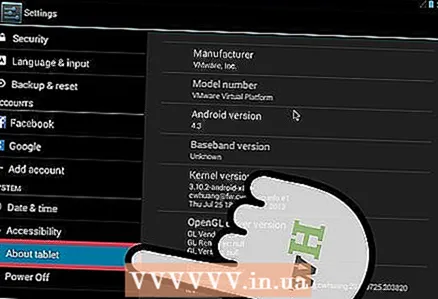 3 Телефон туралы ақпаратты табыңыз. Бұл «Телефон туралы» деп аталатын бөлім немесе сіздің телефоныңыздың моделі болуы мүмкін. Осы батырманы басыңыз.
3 Телефон туралы ақпаратты табыңыз. Бұл «Телефон туралы» деп аталатын бөлім немесе сіздің телефоныңыздың моделі болуы мүмкін. Осы батырманы басыңыз. 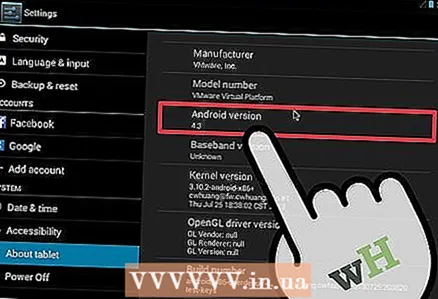 4 Операциялық жүйе туралы ақпарат бар бөлімді табыңыз. Сіз «Android OS» 4.1 немесе одан жоғары нұсқасын көруіңіз керек.
4 Операциялық жүйе туралы ақпарат бар бөлімді табыңыз. Сіз «Android OS» 4.1 немесе одан жоғары нұсқасын көруіңіз керек. - Егер сіздің құрылғыңызда Android ескі нұсқасы болса, оны жаңартып көріңіз.
 5 Содан кейін телефонды қайта іске қосыңыз.
5 Содан кейін телефонды қайта іске қосыңыз.
4 бөліктің 2 бөлігі: Google Now параметрлері
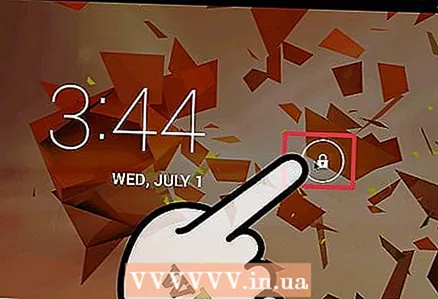 1 Смартфонның дисплейінің құлпын ашыңыз.
1 Смартфонның дисплейінің құлпын ашыңыз. 2 Google белгішесін жоғары қарай сырғытыңыз.
2 Google белгішесін жоғары қарай сырғытыңыз. 3 Google Now жеке мәліметтер бетін табыңыз. Бұл Google Now сәлемдесу экранында сіз көрген бірінші бет болуы керек.
3 Google Now жеке мәліметтер бетін табыңыз. Бұл Google Now сәлемдесу экранында сіз көрген бірінші бет болуы керек. - Google Now -ды іске қосу және оны дұрыс жұмыс істеу үшін қолданбаға орналасқан жеріңізге, күнтізбеңізге және Gmail -ге кіруге рұқсат беріңіз.
 4 «Мәзір» түймесін басыңыз. Ауа райы, трафик, күнтізбе, саяхат, рейстер, қоғамдық көлік және орындар үшін параметрлерді түртіңіз. Google Now қосымшасында бұл бөлімдер «карталар» деп аталады.
4 «Мәзір» түймесін басыңыз. Ауа райы, трафик, күнтізбе, саяхат, рейстер, қоғамдық көлік және орындар үшін параметрлерді түртіңіз. Google Now қосымшасында бұл бөлімдер «карталар» деп аталады. - Сіздің қалауыңыз бойынша карта параметрлерін өзгертіңіз. Немесе оларды сол күйінде қалдырыңыз.
- Егер сіз «Орналасу тарихын» қоссаңыз, Google Now сіздің орналасқан жеріңізді қадағалай алады және соның негізінде ең соңғы ақпаратты бере алады. Бұл ауа райы мен көлік қозғалысы жағдайында өте маңызды.
4 бөлімнің 3 бөлігі: Google Now карталары
 1 Google Now негізгі экранына өтіңіз. Мұны істеу үшін негізгі экранда Google белгішесін жоғары қарай сырғытыңыз.
1 Google Now негізгі экранына өтіңіз. Мұны істеу үшін негізгі экранда Google белгішесін жоғары қарай сырғытыңыз.  2 Алғашқы іске қосқанда «Мысал карталарын көрсету» опциясын таңдаңыз. Google іздеуді, орындарды өзгертуді және жаңа күнтізбе жазбаларын құруды бастаған кезде, Google Now карталар бөлімін толтырады.
2 Алғашқы іске қосқанда «Мысал карталарын көрсету» опциясын таңдаңыз. Google іздеуді, орындарды өзгертуді және жаңа күнтізбе жазбаларын құруды бастаған кезде, Google Now карталар бөлімін толтырады. 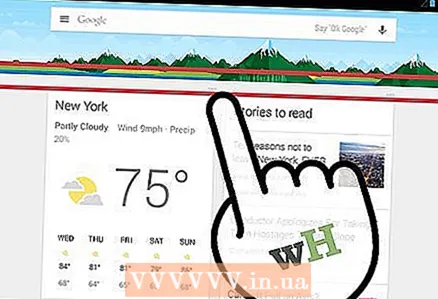 3 Google Now экранының төменгі жағындағы Жаңарту түймесін басыңыз. Бұл ауа райын, трафикті, электрондық поштаны және т.б. жаңартады.
3 Google Now экранының төменгі жағындағы Жаңарту түймесін басыңыз. Бұл ауа райын, трафикті, электрондық поштаны және т.б. жаңартады.  4 Осы тақырып бойынша қосымша ақпарат алу үшін кез келген Google Now картасындағы 3 нүктені басыңыз.
4 Осы тақырып бойынша қосымша ақпарат алу үшін кез келген Google Now картасындағы 3 нүктені басыңыз. 5 Сән, жарнамалық акциялар, спорттық командалар және жаңалықтар сияқты сүйікті тақырыптар бойынша дауыстық командалармен бірнеше Google іздеуін жүргізу арқылы флэшкарталар тақтасын толтыруды бастаңыз.
5 Сән, жарнамалық акциялар, спорттық командалар және жаңалықтар сияқты сүйікті тақырыптар бойынша дауыстық командалармен бірнеше Google іздеуін жүргізу арқылы флэшкарталар тақтасын толтыруды бастаңыз.
4/4 бөлігі: Google Now -да дауыстық командалар
 1 Google іздеу жолағына өтіңіз. Іздеу жолағының оң жағындағы микрофонды нұқыңыз. Осылайша сіз дауыстық команданы орындай аласыз.
1 Google іздеу жолағына өтіңіз. Іздеу жолағының оң жағындағы микрофонды нұқыңыз. Осылайша сіз дауыстық команданы орындай аласыз.  2 Телефон микрофонына пәрменді айтыңыз. Мүмкіндігінше анық сөйлеуге тырысыңыз. Бұл Google Now -ға бұрынғы іздеулерге негізделген іздеуді жеңілдетеді.
2 Телефон микрофонына пәрменді айтыңыз. Мүмкіндігінше анық сөйлеуге тырысыңыз. Бұл Google Now -ға бұрынғы іздеулерге негізделген іздеуді жеңілдетеді.  3 Жиі сұраныстар туралы ақпаратты табу үшін жапсырмаларды қараңыз. Сіз сұрақ түрінде іздей аласыз, бірақ нәтижелердің дәлдігін жақсарту үшін нақты терминдерді айтыңыз.
3 Жиі сұраныстар туралы ақпаратты табу үшін жапсырмаларды қараңыз. Сіз сұрақ түрінде іздей аласыз, бірақ нәтижелердің дәлдігін жақсарту үшін нақты терминдерді айтыңыз. - Спорт командасының атауын, фильмнің атын және оның орналасқан жерін, белгілі бір тақырыптағы суреттерді, пошталық индексті, аймақтық кодты, ауа райы мен орналасқан жерін, ұшу нөмірін, математикалық есептерді, белгілі бір жерде және уақытта тамақ түрін айтыңыз.
- Білімдеріңізді кеңейту үшін «анықтаңыз» деп айтыңыз, содан кейін анықтағыңыз келетін сөзді айтыңыз.
 4 Іздеу шарттарымен тәжірибе жасаңыз. Google Now карталарды тезірек толтыра бастайды.
4 Іздеу шарттарымен тәжірибе жасаңыз. Google Now карталарды тезірек толтыра бастайды.
Кеңестер
- Егер Google Now карталары жаңартылмаса, сіз құпиялылық параметрлерінде тым қатаң ережелерді орнатқан боларсыз. Құпиялылық параметрлеріне өтіп, веб -іздеу тарихын қосыңыз.
- Егер сіз Nexus 5 қолдансаңыз, Google Now -ды сол жақ экранға солға сырғыту арқылы ашуға болады.
- Физикалық үй түймесі бар құрылғыларда (мысалы, Samsung) Google Now ашу үшін оны екі рет басыңыз.



